セキュリティパスワードの設定
皆さん、お使いのパソコンのセキュリティ対策としてもちろん「ウィルス対策」を実施されていると思います。
最近は、インターネット以外にも「USBメモリ」を経由したウィルスなどウィルス対策ソフトをしっかり設定して、確実なウィルス対策を実施しましょう。
セキュリティ対策としては、盗難に対しての対策も必要ではないでしょうか。
もちろん、侵入者がはいりにくい執務室であることがまず必要ですが、ざっと考えても以下のような対策が考えられます。
- ドアの二重ロック
- 金網入り窓ガラスの採用
- 警報器の設置
- 監視カメラの設置
- 警備会社と契約
など、あげればきりがありませんが、かけられる費用にも限度があります。
当社では一番重要なものは機器そのものより「データ」であると考え、まず、「盗まれにくく」、次に万が一盗まれても「開けない」状態にすることが必要と考え以下の対策を行っています。
- セキュリティワイヤーロック
- BIOSパスワードの設定
- ログインパスワードの設定
セキュリティワイヤーロック

ワイヤーと南京錠(DIYセンターで購入)を使用してがっちりロックしています。
ワイヤーはなかなか切れるものではありません。
BIOSパスワードの設定
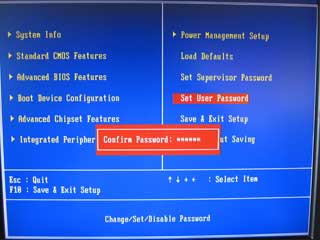
BIOSパスワードを設定していない場合は、以下の手順で設定します。
- パソコンの電源を入れて、Windowsが立ち上がる前に、[F2]キーを押し、BIOS画面を開く。
- 「Set User Password」を選択し、パスワードを設定する。

ログインパスワードの設定
windowsへのログインパスワードを設定していない場合は、以下の手順で設定します。
「スタート」→「コントロールパネル」→「ユーザーアカウント」で設定
パスワードは、くれぐれも忘れないようご注意ください。

